Installera MEAP-program
Erhåll den licensfil som krävs för att installera en MEAP-applikation och använd sedan Service Management Service (SMS) för att installera applikationen.
* Om licensnumret inte finns i MEAP-applikationspaketet behöver du inte erhålla licensfilen. Licensfilen tillhandahållas från applikationsleverantören. Mer information finns i handboken för respektive applikation.
OBS!
Maximalt 19 MEAP-applikationer kan installeras på maskinen. Maximalt 4 GB lagringsutrymme kan användas av MEAP-applikationer.
Du kan använda Service Management Service (SMS) för att kontrollera antalet installerade applikationer och lagringsutrymmet som används. Service Management Service-skärm (SMS)
Du kan använda Service Management Service (SMS) för att kontrollera antalet installerade applikationer och lagringsutrymmet som används. Service Management Service-skärm (SMS)
Beroende på MEAP-applikationen krävs särskilda villkor vid installation av applikationen. Se manualen för den applikation som ska användas för mer information.
Steg 1: Erhålla licensfilen
Förberedelser som krävs
Se till att du har licensens åtkomstnummer, som tillhandahålls i MEAP-applikationspaketet, redo.
Förbered maskinens serienummer.
När du trycker på [ ] på skärmen [Hem] eller någon annan skärm på kontrollpanelen, visas serienumret längst ner till vänster på skärmen.
] på skärmen [Hem] eller någon annan skärm på kontrollpanelen, visas serienumret längst ner till vänster på skärmen.
* Du kan även kontrollera serienumret på portalsidan i Remote UI (Fjärranvändargränssnittet) och på skärmen i Service Management Service (SMS).
När du trycker på [
 ] på skärmen [Hem] eller någon annan skärm på kontrollpanelen, visas serienumret längst ner till vänster på skärmen.
] på skärmen [Hem] eller någon annan skärm på kontrollpanelen, visas serienumret längst ner till vänster på skärmen. * Du kan även kontrollera serienumret på portalsidan i Remote UI (Fjärranvändargränssnittet) och på skärmen i Service Management Service (SMS).
Öppna en webbläsare på en dator. Ange sedan webbadressen nedan och erhåll licensfilen genom att följa anvisningarna på skärmen.
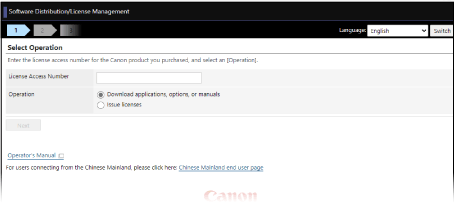
När du har erhållit licensfilen ska du installera MEAP-applikationen.
Steg 2: Installera MEAP-applikationen
Installera MEAP-applikationen med Service Management Service (SMS) från en dator. Du kan inte använda kontrollpanelen för att installera applikationen.
Administratörsbehörighet krävs.
Administratörsbehörighet krävs.
1
Logga in på Remote UI (Fjärranvändargränssnittet) som administratör. Starta Remote UI (Fjärranvändargränssnittet)
2
Från Remote UI (Fjärranvändargränssnittet) portalskärm klickar du på [Service Management Service]. Remote UI (Fjärranvändargränssnittet) portalsida
3
Klicka på [Install MEAP Application].
Skärmen [Install MEAP Application/License] visas.
4
Klicka på [Välj fil] och ange filerna som ska installeras.
Ange både applikationsfilen och licensfilen.
Filen med tillägget ”.jar” är applikationsfilen.
Filen med tillägget ”.lic” är licensfilen.
5
Ställ in [Operation to Perform:].
Välj om du vill starta MEAP-applikationen automatiskt när installationen är slutförd.
* När du väljer [Only Install] måste du starta applikationen manuellt efter att installationen är slutförd. Hantera MEAP-applikationen
6
Klicka på [Install]  [Yes].
[Yes].
 [Yes].
[Yes].7
Om skärmen för licensavtal visas, kontrollera innehållet och klicka på [I Accept].
Installationen startar.
När installationen är slutförd läggs den installerade applikationen till i listan över MEAP-applikationer på skärmen [MEAP Application Management]. [MEAP Application Management]-skärmen
När installationen är slutförd läggs den installerade applikationen till i listan över MEAP-applikationer på skärmen [MEAP Application Management]. [MEAP Application Management]-skärmen
8
Logga ut från Remote UI (Fjärranvändargränssnittet).
OBS!
Beroende på MEAP-applikationen kan du ladda ned handboken och tillhörande programvara från URL:en nedan.
För att uppdatera versionen av MEAP-applikationen måste du tillfälligt sluta använda den i Service Management Service (SMS) och sedan använda samma procedur som i installationen. Hantera MEAP-applikationen
Om ett felmeddelande visas på SMS-skärmen när du installerar MEAP-applikationen ska du följa anvisningarna i felmeddelandet för att korrigera problemet.